# 3.10. 客户关系
# 3.10.1 潜在客户管理
潜在客户管理可以管理从各种途径收集获取的客户信息,后续可以对这些潜在客户进行销售机会跟踪,并可转为“正式客户”,在销售开单中可以调用客户信息。潜在客户管理与基础资料中的“客户信息管理”的区别是,潜在客户一般都是一些销售线索,甚至很多客户信息还需要核实,信息的真实度和可用性要差一些。潜在客户信息可根据共享范围进行设置,实现客户资料的分级管理。
在功能导航窗,点“客户关系”—》“潜在客户”,即可进入潜在客户管理界面,如下图所示:
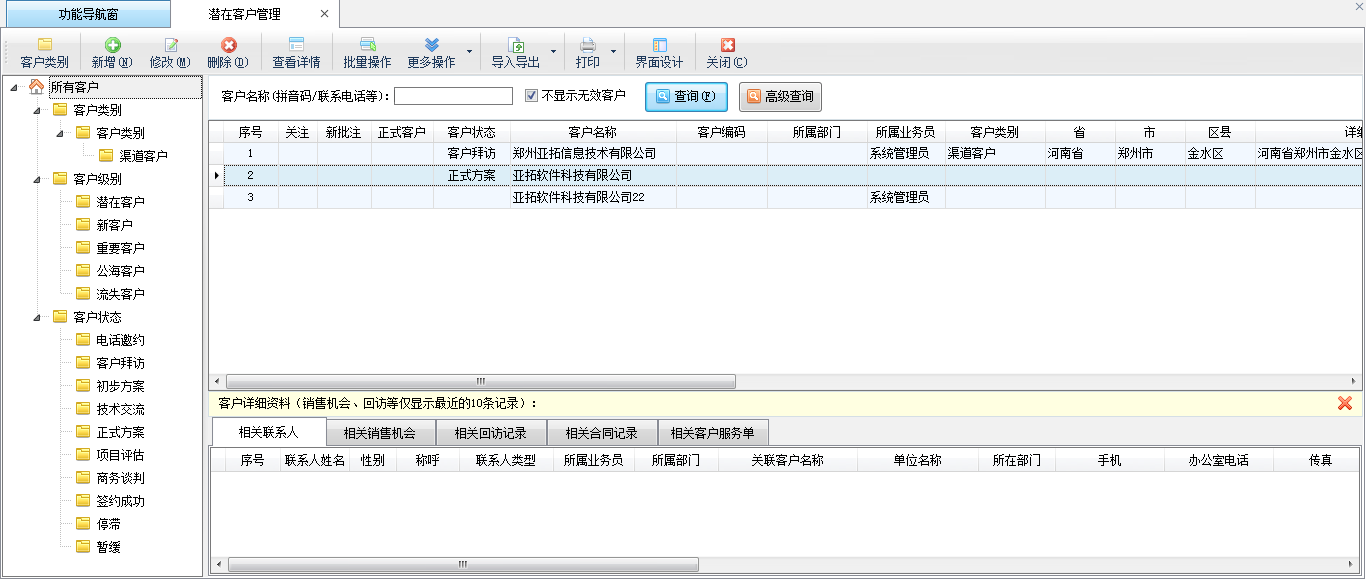
在左侧导航树中可以按照客户类别、客户级别、客户状态进行分类,点击后可以显示相应类别的潜在客户资料。在右侧点击潜在客户记录后,下方会显示与该潜在客户有关的联系人、销售机会记录、回访记录、合同记录、客户服务单记录等信息(为了加快数据显示速度,默认只显示最近 10 条记录)。
客户类别维护:点工具栏中的“客户类别”按钮,可以维护客户类别。潜在客户管理中的“客户类别”与客户信息管理中的“往来单位类别”是不同的,无法共用,但操作方法是一样的。
新增潜在客户:点工具栏中的“新增”按钮,可以增加新的潜在客户资料。新增加客户资料如下图所示。
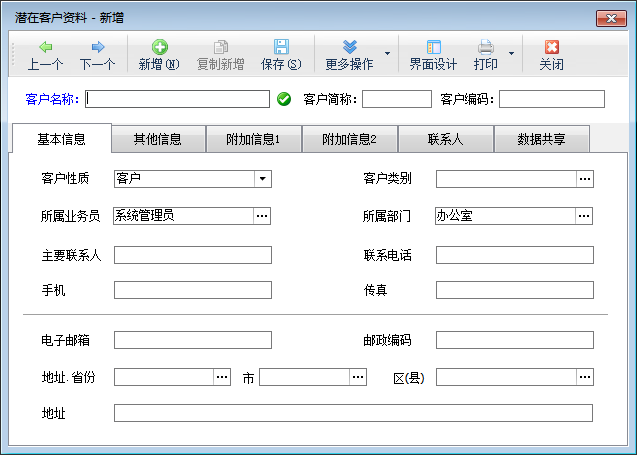
(1)客户名称为必填项,其他数据为选填项目,可根据情况进行录入。建议填写“客户简称”,这样后续客户查重时可以提高匹配度。客户性质分为客户、供应商、客户及供应商三种。客户类别可进行选择设置。客户的所属业务员和所属部门也可根据情况设置。
(2)在“联系人”标签页可以维护这个潜在客户的联系人信息,可以添加新联系人,也可以关联已有的联系人。
(3)在“数据共享”标签页可以设置此客户资料的共享访问,即具体哪些人员可以查看这个潜在客户信息。
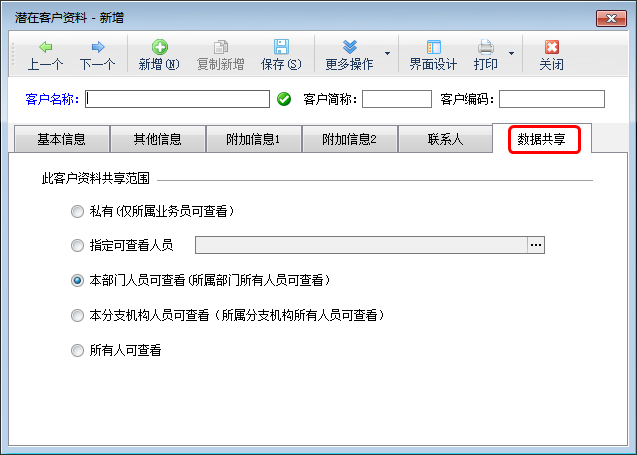
私有(仅所属业务员可以查看):共享范围设置为“私有”,则只有该潜在客户资料的“所属业务员”才可以查看,除录入人和所属业务员外,其他人无法查看到此潜在客户信息。如果没有指定所属业务员,则只有录入人可以看到。
指定人员可查看:指定可查看这个潜在客户信息的人员,除录入人和指定的可查看人员外,其他人无法查看到此潜在客户信息。
本部门人员可查看:潜在客户的所属部门的员工可以查看到此潜在客户信息。如果没有指定所属部门,则只有录入人可以看到。
本分支机构人员可查看:潜在客户的所属分支机构的员工可以查看到此潜在客户信息,其他分支机构的人员无法查看。
所有人可查看:所有人员都可以查看到此潜在客户信息。
(4)在潜在客户资料录入时,由于潜在客户的来源比较多,信息一般未经核实或确认,最经常出现的问题,就是客户资料录入重复。软件提供客户查重功能,可根据客户名称/简称/联系电话/手机等条件进行信息检查。点“更多操作”—》“客户名称查重”可以检测是否有疑似重复的潜在客户资料。如下图所示:
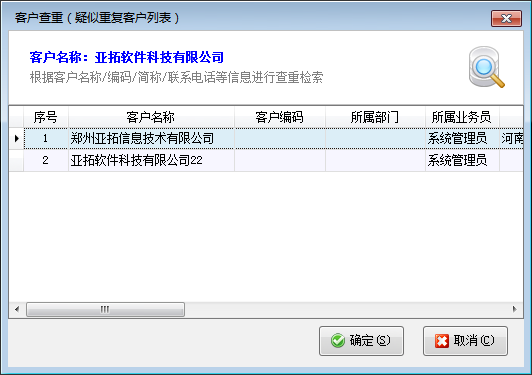
(5)转为正式客户或供应商,潜在客户必须转为正式客户才可以在业务开单中选择使用。点“更多操作”—》“转为正式客户”或“转为供应商”,可以将该潜在客户转为正式客户或供应商。另外点“更多操作”—》“查看相关正式客户”可以查看其正式客户资料。
删除潜在客户:对于已经增加过销售机会、回访、合同或客户服务单的潜在客户,目前不允许直接删除,需要先删除相应的记录,然后才可以删除潜在客户。
批量设置共享范围:点“批量操作”后可以批量选择记录,然后点“更多操作”—》“设置共享范围”,可以批量设置所选潜在客户资料的共享范围。
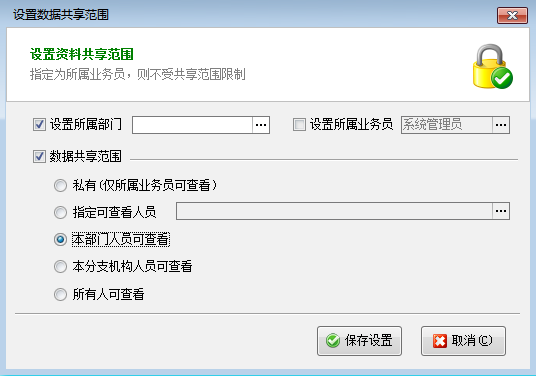
设置为重点客户:对需要重点跟踪回访的客户,点“更多操作”—》“设置为重点客户”可以将相应的潜在客户设置为重点关注客户。
批注客户:可以对有权限查看的客户资料进行批注,用于交流和沟通客户拜访及服务中遇到的相关问题。潜在客户的所属业务员还可以查看批注后标记为已阅。
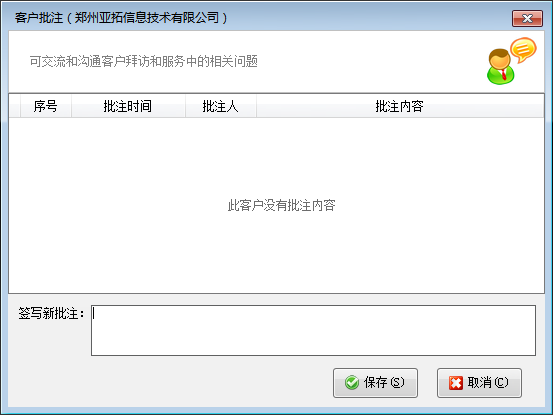
转为正式客户和供应商:点“更多操作”—》“转为正式客户”或“转为正式供应商”,可以将选择的潜在客户资料转为正式客户或供应商。在业务单据(如采购入库单、销售出库单等)中可选择引用。
批量导入正式客户:可将“基础资料”—》“客户信息”中的客户资料导入到“潜在客户”中,方便后续进行客户回访、客户服务等(客户回访和客户服务选择的客户为“潜在客户”,无法选择正式客户)。
发送手机短信:可向潜在客户发送手机短信(比如业务提醒短信、生日祝福短信等),在批量操作模式可以多选客户记录,批量发送短信。发送短信时,如果该潜在客户没有手机号将自动忽略。
导入 Excel 中的客户资料:软件支持从 Excel 中导入潜在客户资料,可以从网络上搜索的客户资料整理成 Excel,然后导入到软件中。
# 3.10.2 联系人管理
联系人管理中可以管理业务人员收集的联系人资料。软件可实现潜在客户资料与联系人的关联,一个潜在客户可以对应多个联系人。
在功能导航窗,点“客户关系”—》“联系人”,即可进入联系人管理界面,如下图所示:
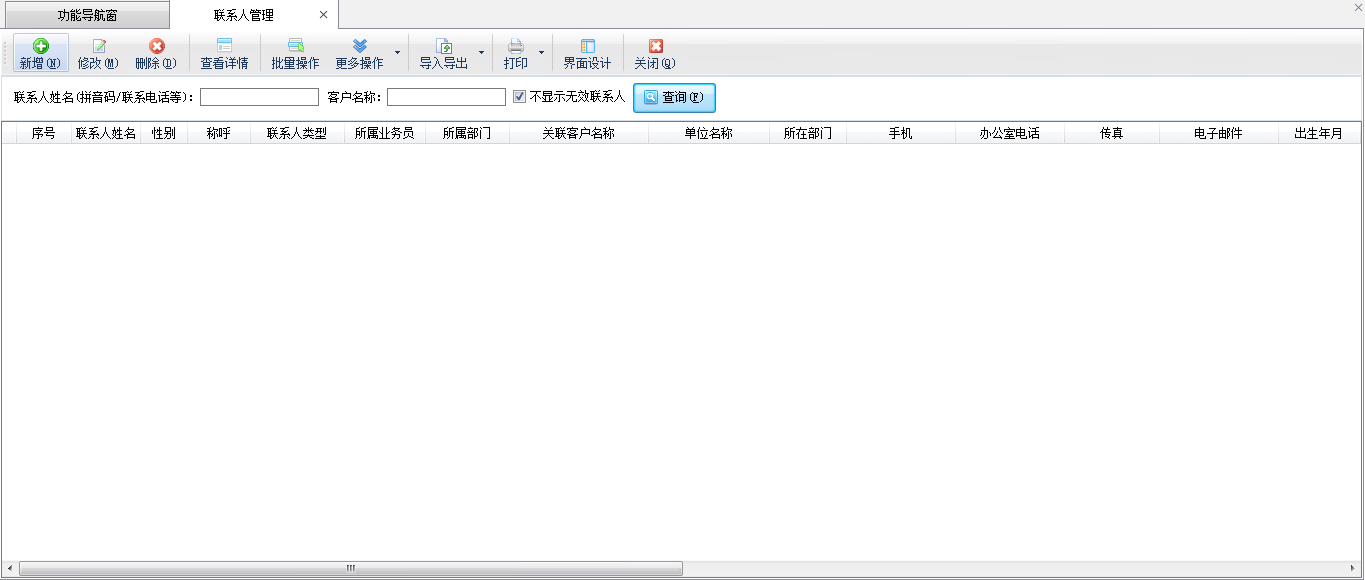
新增联系人:点工具栏中的“新增”按钮可以增加联系人。联系人信息中除“姓名”外其他数据项都不是必须填写。软件支持联系人查重功能,可以查询是否有疑似重复的联系人。
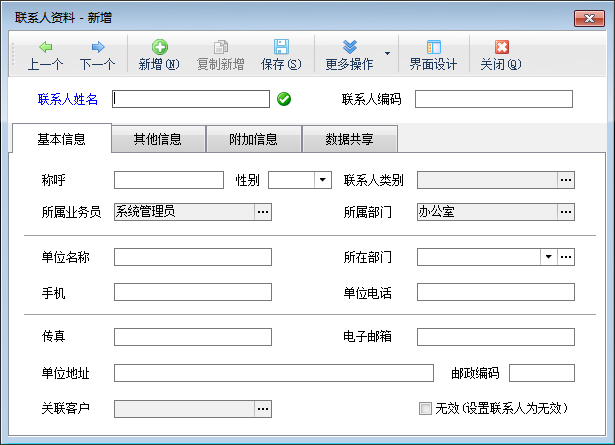
批量设置共享范围:点“批量操作”后可以批量选择记录,然后点“更多操作”—》“设置共享范围”,可以批量设置所选潜在客户资料的共享范围。
发送手机短信:可向联系人发送手机短信(比如业务提醒短信、生日祝福短信等),在批量操作模式可以多选联系人记录,批量发送短信。发送短信时,如果该联系人没有手机号将自动忽略。
导入 Excel 中的联系人资料:软件支持从 Excel 中导入联系人资料,可以从网络上搜索的联系人资料整理成 Excel,然后导入到软件中。
# 3.10.3 销售机会管理
销售机会即销售线索,用于管理从各种途径搜集过来的销售业务信息(如客户需求、购买意向、招投标信息等)。对销售机会可以进行跟踪回访,进而促成实际销售(签订合同、销售发货)。
在功能导航窗,点“客户关系”—》“销售机会”,即可进入销售机会管理界面,如下图所示:
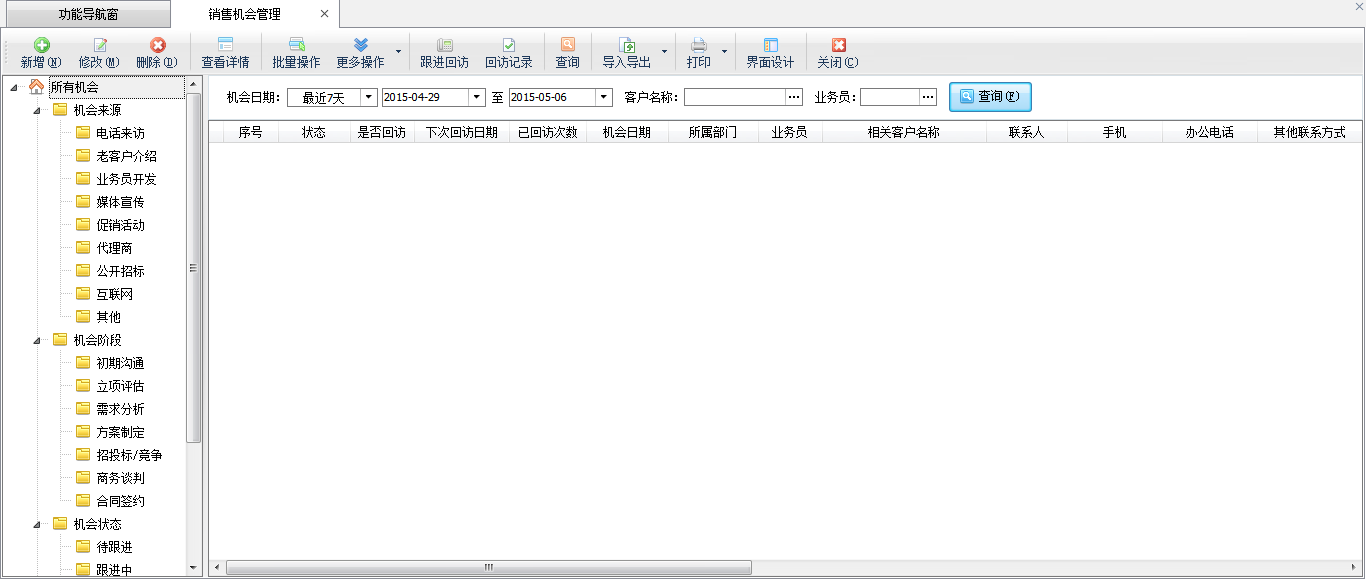
新增销售机会:点工具栏中的“新增”按钮可以增加销售机会记录。销售机会中可以关联潜在客户,如果是新的潜在客户,也可以直接录入新客户。机会录入日期、潜在客户、机会来源为必填写字段。
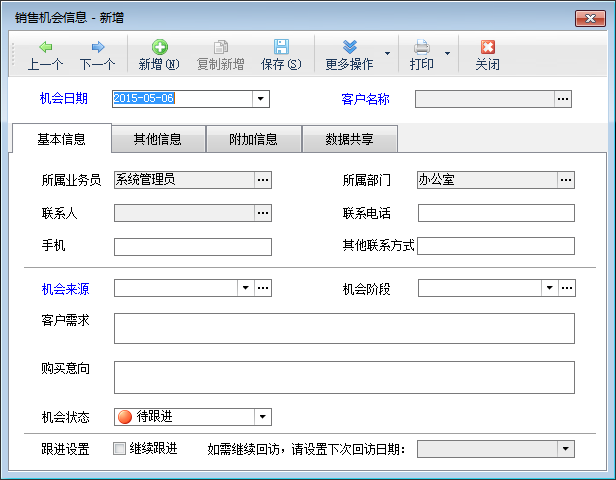
机会状态分为待跟进、跟进中、已成交、已关闭四种,可根据情况进行设置。在销售机会管理中也可以标记机会状态。机会阶段用于管理销售机会所处的阶段,默认分为初期沟通、立项评估等 7 个阶段,可自行维护。
如果销售机会需要跟进回访,可以打勾复选“继续跟进”,并设置下次回访日期,后续软件可提醒回访。
在“数据共享”标签页,可以设置销售机会的共享访问,每个类型的区别与潜在客户中的共享范围一致,这里不再详述。
跟进回访:点工具栏中的“跟进回访”按钮,可以对当前的销售机会进行跟进,并录入回访情况。点工具栏中的“回访记录”按钮,可以查看历次回访记录。
标注销售机会状态:点“更多操作”—》“标记为待跟进”、“标记为跟进中”、“标记为已成交”、“标记为已关闭”,可以标记销售机会的状态。批量操作模式下,可以多选记录,批量标记机会状态。
批量设置共享范围:点“批量操作”后可以批量选择记录,然后点“更多操作”—》“设置共享范围”,可以批量设置所选销售记录信息的共享范围。
发送手机短信:可向销售机会中的联系人发送手机短信,在批量操作模式可以多选记录,批量发送短信。发送短信时,如果该机会没有手机号将自动忽略。
导入 Excel 数据:软件支持从 Excel 中导入销售机会资料,可以从网络上搜索的销售机会整理成 Excel,然后导入到软件中。
# 3.10.4 合同管理
合同管理用于管理销售合同、购货合同、服务合同等各类合同。可以对合同进行执行阶段管理(待审核、有效、已作废)和跟进回访。支持管理合同付款状态,并支持分期付款的情况。
在功能导航窗,点“客户关系”—》“合同管理”,即可进入合同管理界面,如下图所示:
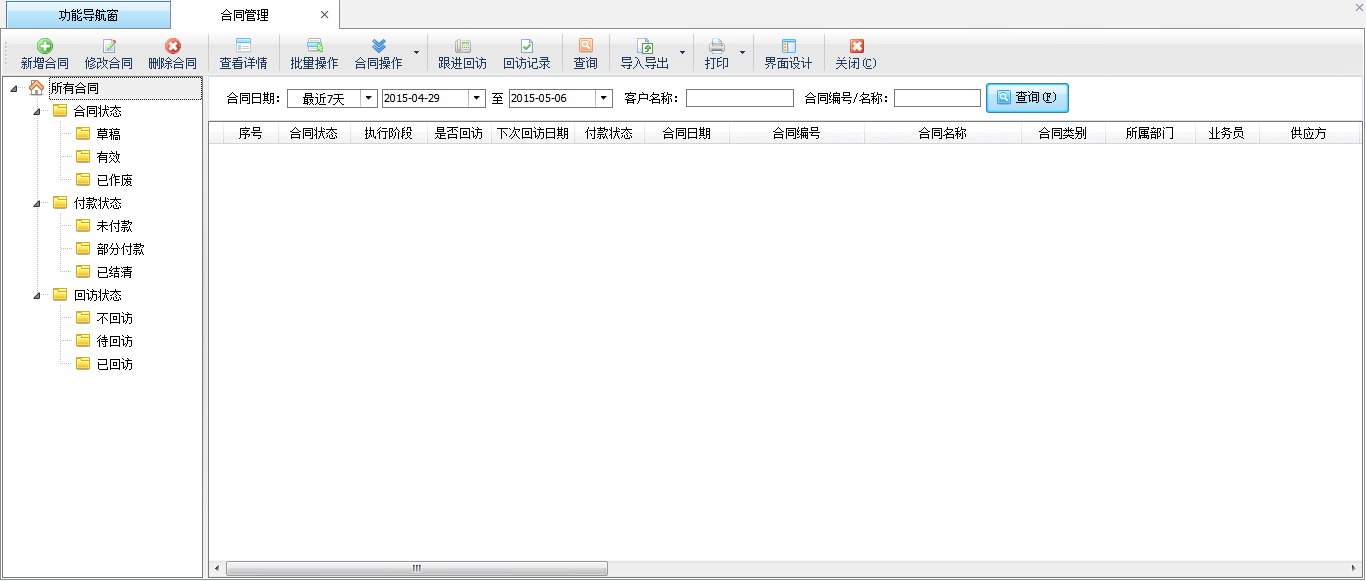
在左侧导航树中可以按照合同状态、付款状态、回访状态等进行分类查询,点击后可以显示相应分类下的合同信息。
新增合同:点工具栏中的“新增合同”按钮,可以增加合同记录。
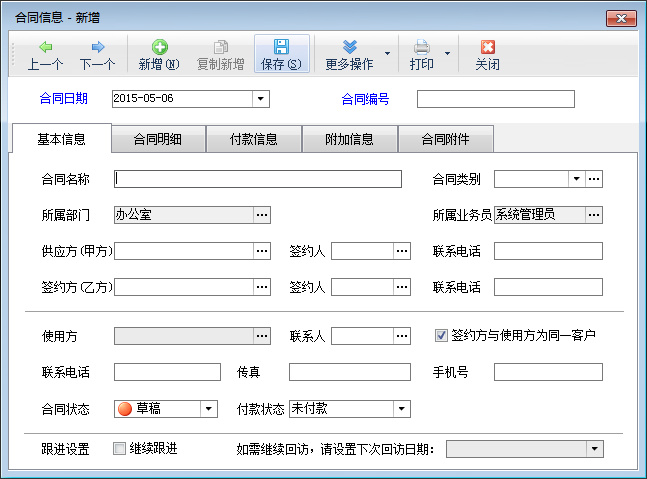
合同信息包括基本信息、合同明细(即采购或销售的商品明细、服务明细等)、合同款项、付款分期信息、附加信息以及合同附件。其中合同日期、合同编号、合同名称、签约方客户为必填数据项。
软件支持三方合同,即签约方与使用方不是一家单位(比如渠道代理销售的情况)。合同中涉及的客户信息如果不存在,可以直接录入新客户。
跟进回访:点工具栏中的“跟进回访”按钮,可以对当前的合同记录进行跟进,并录入回访情况。点工具栏中的“回访记录”按钮,可以查看历次回访记录。
审核、作废合同:点“合同操作”—》“审核合同”可以审核合同,审核后合同状态变为“有效”。点“合同操作”—》“作废合同”可以作废合同,作废后合同状态变为“已作废”。
合同付款登记:可以登记合同付款情况,支持按期付款登记,也可以单独付款登记。
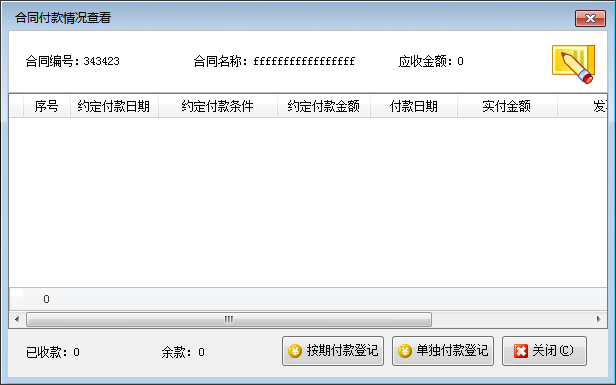
批量设置共享范围:点“批量操作”后可以批量选择记录,然后点工具栏中的“更多操作”—》“设置共享范围”,可以批量设置所选潜在客户资料的共享范围。
发送手机短信:可向合同信息中的联系人(使用方)发送手机短信,在批量操作模式可以多选记录,批量发送短信。发送短信时,如果该机会没有手机号将自动忽略。
导入 Excel 中的合同资料:软件支持从 Excel 中导入合同资料。
# 3.10.5 跟踪回访管理
跟踪回访用于管理对销售机会、合同、客户服务单等进行跟踪回访,回访包括电话回访、邮件回访、短信回访、上门回访、QQ/微博/微信回访等各种形式。支持对未解决的回访进行再次跟踪回访。软件支持在相应功能中发起回访录入回访记录,也可以在跟踪回访管理中录入回访记录。
在功能导航窗,点“客户关系”—》“跟踪回访管理”,即可进入跟踪回访界面,如下图所示:
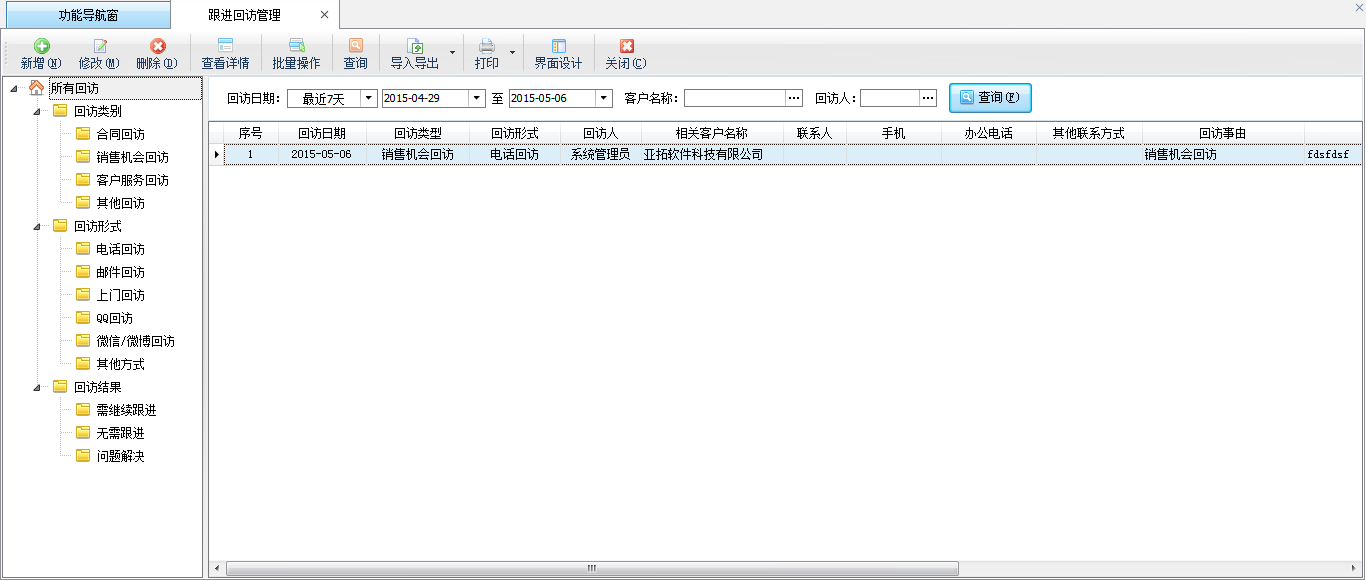
点击界面左侧导航树中的回访类别、回访形式、回访结果等分类条件,可以查询相应的回访记录。
新增回访:点工具栏中的“新增”按钮可以增加跟踪回访记录。销售机会中可以关联潜在客户,如果是新的潜在客户,也可以直接录入新客户。回访日期、回访人、回访类别、关联潜在客户、回访事由为必填写字段。
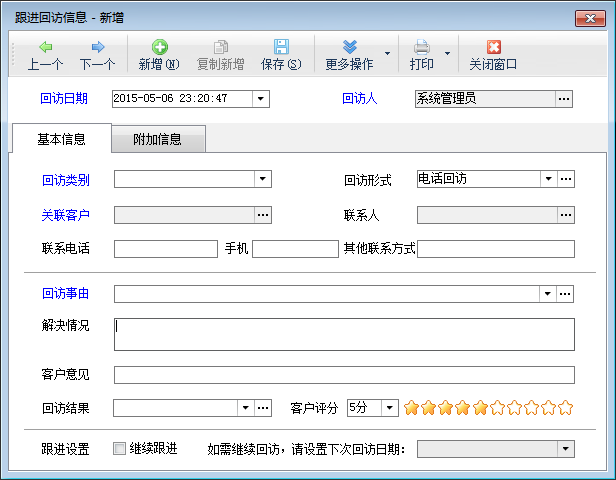
回访类别包括合同回访、销售机会回访、客户服务回访、其他回访。回访类别不支持维护。
在回访信息中可填写解决情况、客户意见、回访结果以及客户评分(共 10 分)。
回访结果默认包括需继续跟进、无需继续跟进、问题解决等,用户可根据企业业务需要自行维护。
修改回访:点工具栏中的“修改”按钮可以修改跟踪回访记录。
删除回访:点工具栏中的“删除”按钮可以删除跟踪回访记录。
批量操作:点击工具栏中的“批量操作”按钮后,进入批量操作模式,可以打勾选择要操作的跟踪回访记录,然后可以批量删除。
导入 Excel 数据:可以将 Excel 中的回访数据导入到软件中。
# 3.10.6 客户服务管理
客户服务管理即售后维修管理、技术支持管理、投诉反馈管理,软件支持流程化的客户服务管理,包括受理、分派、服务完工、跟踪回访等完整客服流程管理。对于维修性质的服务,软件支持管理返修产品信息(故障产品名称、批号、序列号、质保情况等)和维修费用,并可支持多达 10 个扩展数据项。
在功能导航窗,点“客户关系”—》“客户服务管理”,即可进入客户服务界面,如下图所示:
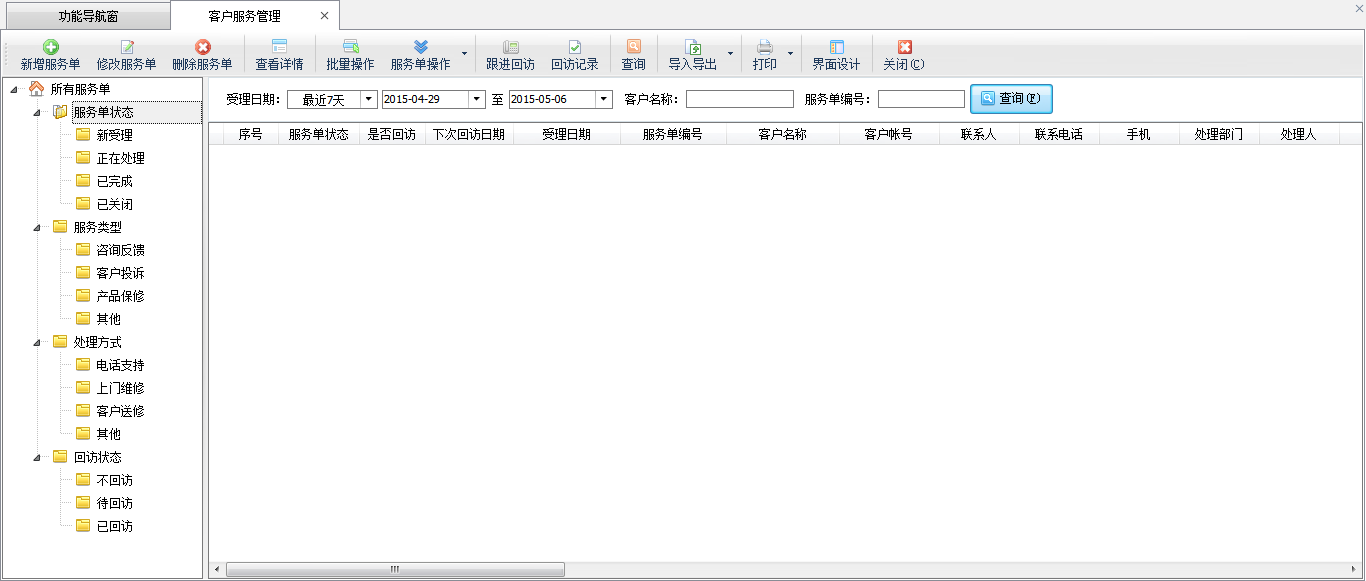
在界面左侧导航树中按照服务单状态、服务类型、处理方式、回访状态等进行分类,点击后可以显示相应类别的客户服务单资料。
新增服务单:点工具栏中的“新增服务单”按钮,可以增加服务单信息。在受理阶段需要填写受理日期、服务单编号、服务类型、相关客户和联系人、问题描述等信息。如果是保修产品性质的客户服务,还需要登记故障产品的信息。
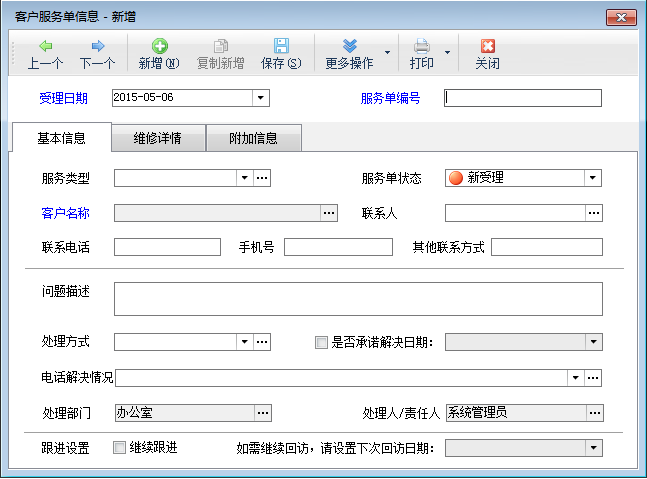
受理阶段对于可以电话解决的情况,直接填写处理方式为电话支持,并填写电话解决情况。如果客户服务有承诺解决日期,可以填写承诺解决日期,后续软件会提供报警提醒功能。对于需要跟进回访的客户服务单,可以打勾选择继续跟踪,并设置计划下次回访的日期。
分派处理人:点工具栏中的“更多操作”—》“分派处理人”,可以设置客户服务单的处理责任人。
服务完工结单:在处理完客户服务单(如果维修性质的客户服务,需要点“修改服务单”按钮填写维修详情),点工具栏中的“更多操作”—》“服务完工结单”,进行结单处理,填写服务完工时间和完工情况。
关闭服务单:对于无需处理的客户服务单,可以点工具栏中的“更多操作”—》“关闭服务单”,设置服务单的状态为“已关闭”。
跟进回访:点工具栏中的“跟进回访”按钮,可以对当前的客户服务单记录进行跟进,并录入回访情况。点工具栏中的“回访记录”按钮,可以查看历次回访记录。
导入 Excel 数据:软件支持从 Excel 中导入客户服务资料。
# 3.10.7 相关查询统计
未成交客户查询:可以统计某一个时间段内的未成交客户(正式客户、潜在客户),成交数据参考在这个时间段内是否开过销售订单、销售出库单或者是否签订过合同。
